


有时候您可能希望暂时禁止Windows 11的自动更新,例如在特定情况下需要稳定的系统环境或者避免不必要的更新导致软件兼容性问题。幸运的是,Windows 11提供了一些选项来控制自动更新的行为。下面将介绍如何禁止Windows 11系统的自动更新。
方法一:
1、首先,在开始菜单中寻找“系统设置”。
2、然后,进入其中的“Windows更新”选项。
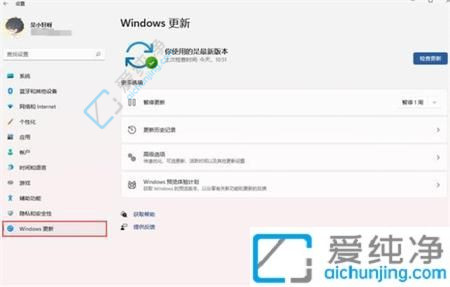
3、在进入更新界面后,轻点“暂停更新”,选择合适的暂停时间,即可顺利关闭更新。
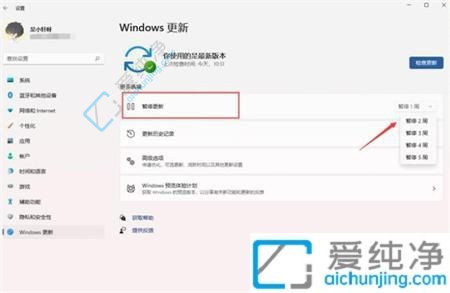
方法二
1、通过按下“Win”键和“R”键的组合来打开运行窗口。
2、在运行窗口中输入“services.msc”,然后按下回车键,确认打开服务管理器。
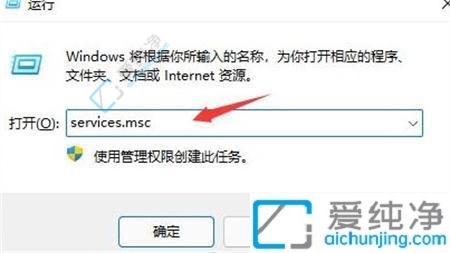
3、在服务管理器中寻找“Windows更新”,双击打开它。
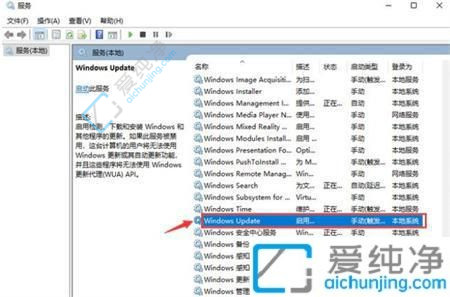
4、接下来,将启动类型更改为“禁用”,然后简单点击一次“停止”按钮,即可完成操作。
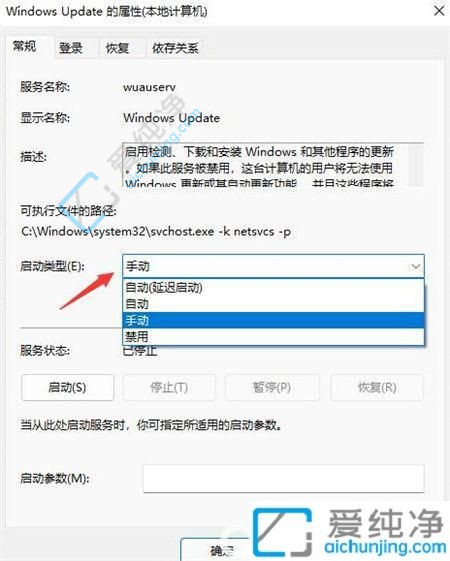
通过以上方法,您可以选择禁止Win11系统的自动更新,以满足个人需求或特定情况下的稳定性要求。请记住,禁用自动更新可能会导致系统安全性和功能性方面的风险,因此建议您在完成特定任务后及时恢复自动更新设置。
| 留言与评论(共有 条评论) |